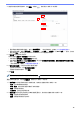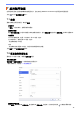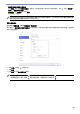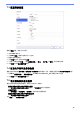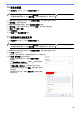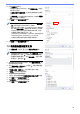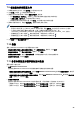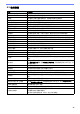BRAdmin Professional 4 User's Guide
Table Of Contents
22
7.9 创建设备列表配置文件
1. 如果要更改默认文件名,请在文件名:字段中输入文件名。
2. 点击计划:字段的 以设置获取列表的计划。
3. 要通过电子邮件接收列表,请选中发送电子邮件:复选框。
• 点击目的地地址 (收件人):字段的 以输入要将列表发送至的电子邮件地址。
• 在发送人地址 (发件人):字段中输入发件人地址。
• 如果要更改默认的电子邮件主题,请在主题:字段中输入电子邮件的主题。
4. 要保存设备列表文件,请选中保存文件:复选框以指定目标文件夹。
• 要在文件名中包括计算机的名称,请在文件名:字段中包括 “%PCNAME%” 字符串。
• 要在文件名中包括 “yyyy-MM-dd_HHmm” 格式的日期,请在文件名:字段中包括 “%DATE%” 字符串。
• 文件名可以同时包括计算机名称和日期。示例:如果您的计算机名称是 “AAA”,则
“machinelog_%PCNAME%_%DATE%” 字符串会生成 “machinelog_AAA_2019-08-21_1113” 文件名。
• 要编辑通过上方每个字段的 指定的设置项目,请选择项目,然后点击 。
• 要删除通过上方每个字段的 指定的设置项目,请选择项目,然后点击 。
5. 点击确定以关闭应用程序设置屏幕。
7.10 信息
提供了 BRAdmin Professional 4 应用程序的以下信息:
- 要在发生错误时检查工具的应用程序日志,请从应用程序日志:菜单中,点击打开。
- 要查看版本信息,请从关于本应用程序:菜单中,点击版本。
- 要检查应用程序版本,请点击检查软件更新。如果有更新版本可用,则可以更新软件。
- 要检查许可证信息,请点击许可证。
7.11 备份和恢复应用程序的设置和数据
要导出或导入备份文件:
• 备份 BRAdmin Professional 4
要使用包括 BRAdmin Professional 4 的设备数据和日志数据在内的所有设置:
- 要导出本应用程序的所有设置和数据,请点击备份 BRAdmin Professional 4:菜单的创建备份文件,指定导
出的数据的目标文件夹,然后点击备份。
- 要从外部文件导入本应用程序的所有设置和数据,请点击备份 BRAdmin Professional 4:菜单中的导入备份
文件,选择文件,然后点击导入。
• 备份应用程序设置
要使用只包括 BRAdmin Professional 4 的应用程序设置 (不包括设备 / 日志数据)的 INI 文件:
- 要创建 INI 文件,请点击备份应用程序设置:菜单中创建备份文件,选择文件,然后点击备份。
- 要导入 INI 文件,请点击备份应用程序设置:菜单中导入备份文件,选择文件,然后点击导入。